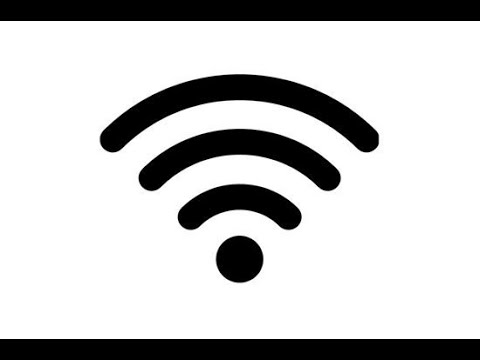Klávesové skratky v službe Gmail nie sú v predvolenom nastavení povolené a nezobrazujú sa, keď umiestnite kurzor myši nad prvky rozhrania, takže ich nenájdete sami, ak nepoznáte nastavenia služby Gmail. Táto príručka vás rýchlo rozbehne.
Povolenie klávesových skratiek
Ak chcete povoliť klávesové skratky, vytiahnite stránku nastavení služby Gmail z ponuky rýchlosti.


Ťahák
lis smena – ? zobraziť vstavaný podkladový list po povolení klávesových skratiek. Môžete tiež zobraziť zoznam klávesových skratiek služby Gmail.

Základy
Tento cheat list je ohromujúci začať, takže tu sú niektoré dôležité, aby ste začali.
k / j - Prejde na novšiu alebo staršiu konverzáciu. Toto je ekvivalentné kliknutiu na tlačidlá so šípkami v tvare novšieho alebo staršieho tlačidla v pravom hornom rohu každej konverzácie v službe Gmail.

p / n - Vyberie predchádzajúcu alebo nasledujúcu správu v konverzácii. Stlačte tlačidlo vstúpiť tlačidlo pre rozšírenie správy.
Použite klávesové skratky na rýchle vykonávanie akcií v konverzáciách:
- e - Archív
- r - Odpoveď
- - Odpovedať všetkým
- F - Vpred
Po napísaní e-mailu stlačte tlačidlo pútko a vstúpiť na odoslanie.
Väčšinu akcií služby Gmail môžete vykonávať pomocou klávesových skratiek vrátane uskutočnenia telefonického hovoru (g potom p). Obráťte sa na cheat list pre klávesové skratky, ktoré potrebujete.
Vlastné klávesové skratky
Nie ste obmedzený na vstavané klávesové skratky. Ak chcete prispôsobiť klávesové skratky služby Gmail a pridať svoje vlastné, povoľte pracovnú skratku vlastných klávesových skratiek. (Majte na pamäti, že toto je funkcia laboratórií a podobne ako všetky funkcie laboratórií môže kedykoľvek zmiznúť.)
Klávesovú skratku vlastných klávesových skratiek nájdete na karte Labs v nastaveniach služby Gmail. Aktivujte laboratórium a kliknite na tlačidlo Uložiť zmeny.


Zaujíma vás, prečo používa Gmail j a k pre predchádzajúce a nasledujúce skratky správ? Tieto klávesové skratky pochádzajú z textového editora Vi pre systém UNIX.